win10系统电脑玩lol英雄联盟经常显示pvp断开连接的解决方法图文教程
摘要:最近,许多用户在Windows10系统中完LOL(英雄联盟)的时候,时常会弹出pvp断开的提示,该怎么办呢?遇到这样的问题,我们可以按下面方...
最近,许多用户在Windows 10系统中完LOL(英雄联盟)的时候,时常会弹出pvp断开的提示,该怎么办呢?遇到这样的问题,我们可以按下面方法来修复,一起来看看吧。
解决方法:
1、在开始菜单上单击鼠标右键,在菜单中点击【运行】;
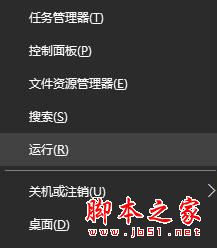
2、在框中输入:services.msc 点击确定打开“服务”;
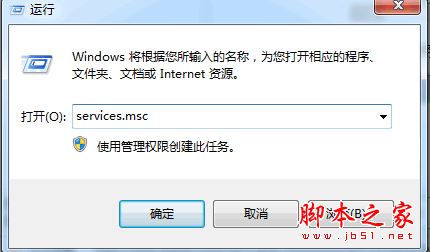
3、在右侧找到【IP Helper】服务,双击打开;
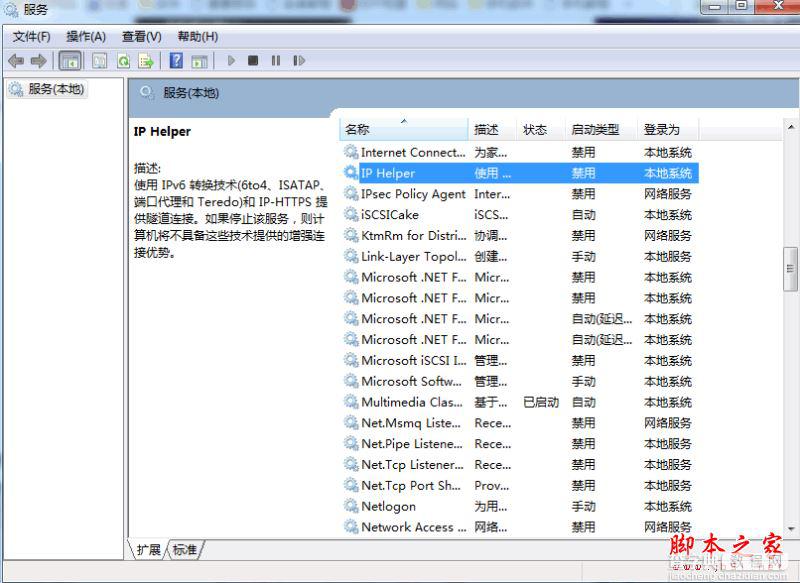
4、点击【停止】,然后将“启动方式”修改为“禁用”,点击确定即可。
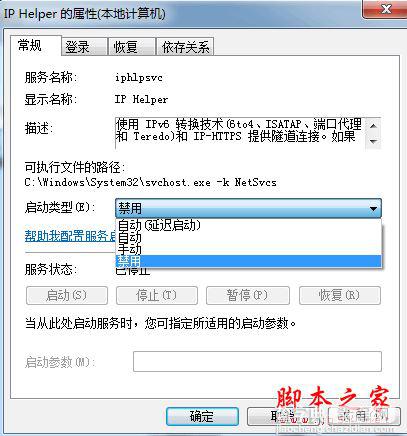
完成设置后我们在玩LOL的时候就不会弹出PVP断开的提示了。
【win10系统电脑玩lol英雄联盟经常显示pvp断开连接的解决方法图文教程】相关文章:
★ Win10一周年更新预览版14352已知问题及解决方法汇总
★ Win7系统安装显卡驱动程序后出现花屏或分辨率调不了的故障原因及解决方法
★ win10系统下打开office2013会提示配置进度的解决方法
★ xp纯净版系统下玩LOL英雄联盟游戏会自动返回桌面的原因及两种解决方法图文教程
★ Win7系统蓝屏提示错误代码0x0000040的解决方法
★ Win10无法安装英雄联盟怎么办?win10系统无法安装LOL的四种解决方法图文教程
★ Win10系统下打开NBA 2K15闪退怎么办?解决方法
★ win8系统photoshop cs6程序出现错误的解决方法
★ Win10怎么快速显示登录信息? 两步开启登录信息显示的教程
